任务栏不显示图标
Windows任务栏中图标突然不见了

Windows任务栏是包含开始按钮,默认情况下出现在桌面底部的栏。
可通过单击任务栏按钮在运行的程序间切换。
同时,在windows任务栏上,有不少图标,如显示桌面,语言栏等,它们能够方便大家的操作。
如果这些图标突然不见了踪影,那么让我二百五来帮你找到丢失的windows任务栏图标吧。
找回丢失的windows 任务栏图标之快速启动栏快速启动栏位于开始按钮的右侧,默认包含了显示桌面,IE等图标,它简化了你对这些程序的访问方式以及IE窗口的打开方式。
如需你的电脑在任务栏上没有快速启动栏,请执行以下操作将其显示出来:在任务栏的空白区域内单击鼠标右键,指向”工具栏”,单击以勾选”快速启动”。
找回丢失的windows 任务栏图标之显示桌面快速启动栏中的”显示桌面”图标非常有用。
当桌面被窗口盖住时,单击该图标可以迅速最小化所有打开的窗口,露出被盖住的桌面。
然后,你就可以使用桌面上的图标了。
如果该图标丢失,恢复的方法也不麻烦:单击”开始”按钮,再单击”运行”,在”打开”框中键入半角字符”regsvr32 /n /I:u shell32″,按下回车键,当系统提示注册成功时,单击”确定”按钮。
找回丢失的windows 任务栏图标之语言栏语言栏是我们输入汉字或字符时不可或缺的好帮手,因为要切换中英文输入法就离不开语言栏。
如果语言栏没有显示出来,请按以下操作请其出山:1、依次单击”开始/控制面板/日期、时间、语言和区域设置/区域和语言选项”2、单击”语言”选项卡,在”文字服务和输入语言”下,单击”详细信息”。
3、单击”设置”选项卡,在”首选项”下,单击”语言栏”。
4、选中”在桌面上显示语言栏”复选框5、连续三次单击”确定”。
找回丢失的windows 任务栏图标之音量控制通知区域是任务栏上在任务栏按钮右边的区域。
通知区域会显示时间,也可以包含快速访问程序的快捷方式,例如”音量控制”和”电源选项”。
其他快捷方式也可能暂时出现,它们提供关于活动状态的信息。
Win10任务栏不显示打开的应用怎么办?Win10任务栏不显示打开的应用的解决方法
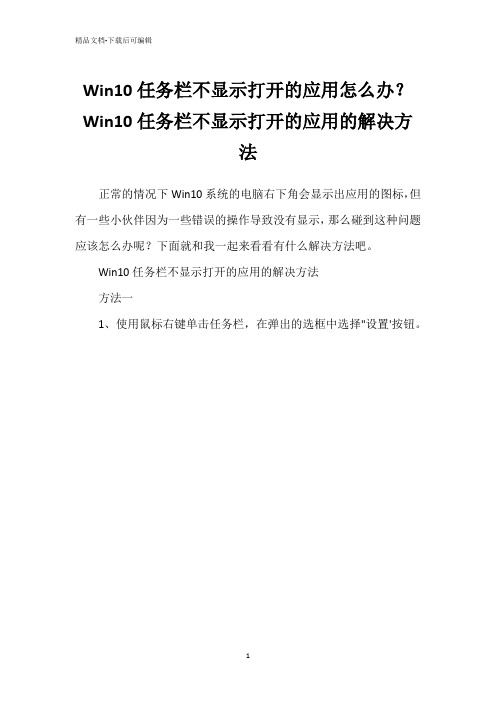
Win10任务栏不显示打开的应用怎么办?Win10任务栏不显示打开的应用的解决方
法
正常的情况下Win10系统的电脑右下角会显示出应用的图标,但有一些小伙伴因为一些错误的操作导致没有显示,那么碰到这种问题应该怎么办呢?下面就和我一起来看看有什么解决方法吧。
Win10任务栏不显示打开的应用的解决方法
方法一
1、使用鼠标右键单击任务栏,在弹出的选框中选择"设置'按钮。
2、在弹出的任务栏设置界面中将"在桌面模式下启动隐藏任务栏'选项设置为"关闭'模式。
3、即可看到任务栏出来了。
方法二
1、利用键盘上的Ctrl+Alt+Del按键将任务管理器界面打开。
2、随后在【详细信息】选项卡中找到叫做:explorer的服务,使用鼠标右键单击它,选择"结束任务'选项即可。
3、紧接这单击左上角的"文件'-"运行新任务'选项。
4、在弹出的新建界面中创建一个新的explorer程序。
5、即可看到任务栏出来了。
任务栏右边的图标不见了

任务栏右边的图标不见了1、按动键盘上的F11键。
2、按windows健(位于ctrl和alt中间),显示出开始菜单,在空白处单击右键,点击“属性'',打开“任务栏和开始菜单属性”,在任务栏中选中“自动隐藏任务栏”,应用后再取消选择。
同时选择“锁定任务栏”任务栏假死现象解决办法:打开控制面板->“日期、时间、语言和区域设置”->“区域和语言选项”->“语言”->“详细信息”->“文字服务和输入语言”->“高级”,选中“关闭高级文字服务”,点击“应用”->“确定”保存设置即可。
缺点:输入法切换栏消失,只能用快捷键“Ctrl+Shift”来切换输入法了。
3、可能是系统没有正常加载系统文件造成的。
按“ctrl+alt+del''打开任务管理器,点击文件,新建任务,输入explorer.exe,确定。
4、频繁地安装与卸载应用程序、不正常关机、非法操作等,都会造成桌面图标丢失,甚至任务栏被破坏的情况。
系统任务栏被破坏,单击“开始→运行”,键入“Regedit”后回车,然后在注册表编辑器中依次展开[HKEY_CURRENT_USERSoftwareMicrosoftWindowsCurrentVersionExplore]分支,删除右侧窗口中的“StuckRects”主键,重新启动计算机就可以重现任务栏了。
任务栏上图标也会失而复得。
5、使用ObjectDock软件时注意,点击“Enable ObjectDock”,在“ObjectDock Properties”选项上点击“Dock Contenls”,取消对“Hide the windows taskbar”选择即可。
6、任务栏消失,可能是“吞噬”任务栏的蠕虫病毒“威尼亚”(I-Worm/Mujpider.b),该病毒不但会占满中毒者本机资源,还可以通过邮件和聊天工具传播。
7、用windows XP安装盘选择修复安装explorer.exe。
如何解决电脑无法显示任务栏
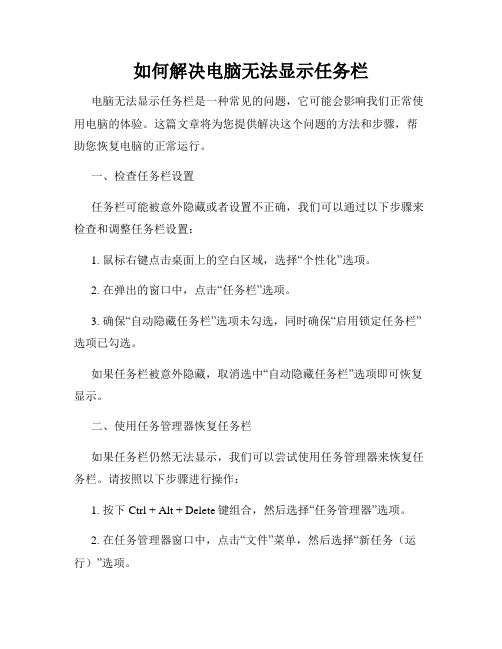
如何解决电脑无法显示任务栏电脑无法显示任务栏是一种常见的问题,它可能会影响我们正常使用电脑的体验。
这篇文章将为您提供解决这个问题的方法和步骤,帮助您恢复电脑的正常运行。
一、检查任务栏设置任务栏可能被意外隐藏或者设置不正确,我们可以通过以下步骤来检查和调整任务栏设置:1. 鼠标右键点击桌面上的空白区域,选择“个性化”选项。
2. 在弹出的窗口中,点击“任务栏”选项。
3. 确保“自动隐藏任务栏”选项未勾选,同时确保“启用锁定任务栏”选项已勾选。
如果任务栏被意外隐藏,取消选中“自动隐藏任务栏”选项即可恢复显示。
二、使用任务管理器恢复任务栏如果任务栏仍然无法显示,我们可以尝试使用任务管理器来恢复任务栏。
请按照以下步骤进行操作:1. 按下Ctrl + Alt + Delete键组合,然后选择“任务管理器”选项。
2. 在任务管理器窗口中,点击“文件”菜单,然后选择“新任务(运行)”选项。
3. 在弹出的对话框中,输入“explorer.exe”(不包括引号),然后点击“确定”。
这将尝试重新加载资源管理器进程,从而恢复任务栏的显示。
如果任务栏仍然无法显示,请尝试下一步方法。
三、重启Windows资源管理器如果任务栏仍然没有恢复显示,我们可以尝试通过重启Windows资源管理器来解决问题。
请按照以下步骤进行操作:1. 打开任务管理器,具体方法同上。
2. 在任务管理器窗口中,找到“Windows资源管理器”进程,并选中它。
3. 点击任务管理器窗口右下角的“重新启动”按钮。
这将结束并重新启动资源管理器进程,有助于解决任务栏无法显示的问题。
如果问题仍然存在,请尝试下一步方法。
四、扫描并清除病毒或恶意软件有时,电脑受到病毒或恶意软件的感染可能导致任务栏无法显示。
我们可以通过进行病毒扫描来解决这个问题:1. 运行您的杀毒软件,并进行完整系统扫描。
2. 如果您的杀毒软件没有发现任何威胁,您可以考虑下载并运行其他可信赖的反病毒软件,进行再次扫描。
WIN7 桌面图标消失,快捷方式消失,任务栏图标变成白色修复方法

WIN7 桌面图标消失,部分桌面快捷方式消失了,开始栏的应用图标变成白色,桌面文件不见了
当出现部分桌面快捷方式消失,任务栏和开始栏的一些图标变成白色时,可以尝试以下方法(本人的问题是这么解决的)
一天开机时发现很多桌面的快捷方式图标都没有了,只有寥寥的几个图标,任务栏和开始菜单的很多应用图标也变成了白色,苦苦寻找了很多方法都无法解决,后来找到了使用腾讯电脑管家的解决办法,抱着试试的心态,结果一试就灵,10秒钟解决了几天都无法解决的问题。
1,首先是要安装腾讯电脑管家
2,运行电脑管家,找到‘电脑诊所’:
3,点击‘电脑诊所’,然后点击‘桌面图标-快捷方式’
4,点击‘快捷方式变成未知图标’
5,当鼠标移动到‘快捷方式变成未知图标’时,会显示‘立即修复’,然后点击‘立即修复’,立马就可以修复。
win任务栏显示异常怎么办

Win任务栏显示异常怎么办引言任务栏是Windows操作系统中的一个重要功能,它提供了快速访问常用应用程序和系统设置的方式。
然而,有时候我们可能会遇到任务栏显示异常的问题,比如任务栏图标消失、任务栏停止响应等。
在本文中,我们将介绍一些常见的问题和对应的解决方法,帮助您修复Win任务栏显示异常的问题。
1. 检查任务栏设置首先,我们可以检查任务栏的设置,确保其正确配置。
请按下Windows键 + I 打开设置窗口,然后选择“个性化”选项。
在左侧菜单中选择“任务栏”,然后确保以下设置已正确配置:- 锁定任务栏请确保任务栏没有被锁定。
如果任务栏被锁定,鼠标右击任务栏并取消“锁定任务栏”选项。
- 显示或隐藏系统图标某些程序的图标可能会隐藏在任务栏的通知区域中。
您可以通过点击“选择哪些图标显示在任务栏上”来自定义显示哪些图标。
- 自动隐藏任务栏有时候任务栏可能会自动隐藏,您可以通过点击“自动隐藏任务栏”选项来关闭此功能。
2. 重启资源管理器进程如果任务栏仍然显示异常,您可以尝试通过重新启动资源管理器进程来解决问题。
按下Ctrl + Shift + Esc打开任务管理器,选择“进程”选项卡,找到“资源管理器”进程,右击并选择“重新启动”。
3. 检查系统更新Windows系统更新可能会修复一些与任务栏相关的问题。
请按下Windows键+ I打开设置窗口,选择“更新和安全性”,然后点击“Windows更新”。
点击“检查更新”按钮,系统会自动检查并安装可用的更新。
4. 清除通知图标缓存通知图标缓存的损坏可能会导致任务栏显示异常。
您可以按下Windows键 + R 打开运行对话框,然后输入“%appdata%\Microsoft\Windows\Notifications”的路径,并按回车。
在打开的文件夹中,找到“history”文件夹,将其重命名为“history.old”,然后重新启动电脑。
5. 重置任务栏如果以上方法都无法解决问题,您可以尝试重置任务栏。
电脑上的图标没有了怎么办

2、开始--运行--REGSVR32 /n /i:u shell32--确定。片刻后会弹出“shell32中的DllInstall成功”对话框,确定。
3、记事本新建输入:
[Shell]
"{871C5380-42A0-1069-A2EA-08002B30309D}"=dword:00000000
3、开始--运行--gpedit.msc--本地计算机策略--用户配置--管理模板--桌面--隐藏IE图标--选择“未配置”--确定。
b、开始--运行--输入regedit--确定。
HKEY_LOCAL_MACHINE\SOFTWARE\Microsoft\Windows NT\CurrentVersion\Winlogon,查看该分支下的Shell值是否为“Explorer.exe”。如果不是,手动修改为“Explorer.exe”
目录
一、快速启动图标没有了的解决方法 二、桌面图标全都没有了的解决方法
三、输入法状态条没有了的解决方法 四、小喇叭图标没有了的解决方法
五、系统托盘里没有图标的解决方法 六、桌面任务栏图标没有了的解决方法
2、IE7:新建一个文本文件,把下面的内容贴到里面,然后将文件的后缀名改为reg,双击运行后重启电脑。
Windows Registry Editor Version 5.00
[HKEY_CURRENT_USER\Software\Microsoft\Windows\CurrentVersion\Explorer\HideDesktopIcons\NewStartPanel]
解决方法:下载杀毒工具并更新到最新,全盘进行查杀。
任务栏不显示内容
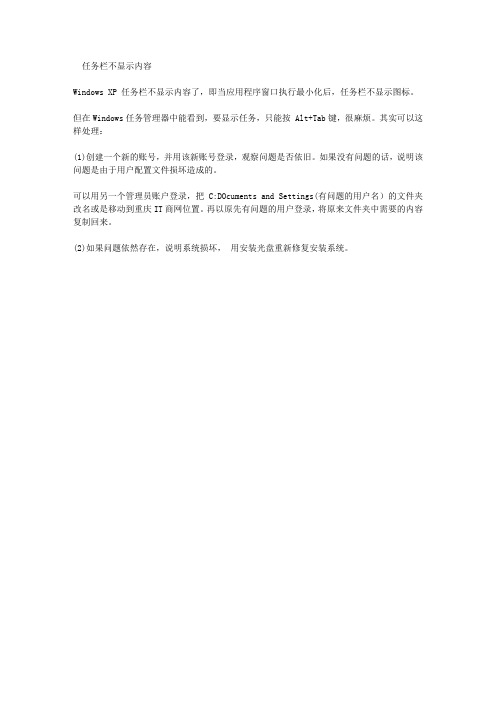
任务栏不显示内容
Windows XP 任务栏不显示内容了,即当应用程序窗口执行最小化后,任务栏不显示图标。
但在Windows任务管理器中能看到,要显示任务,只能按 Alt+Tab键,很麻烦。
其实可以这样处理:
(1)创建一个新的账号,并用该新账号登录,观察问题是否依旧。
如果没有问题的话,说明该问题是由于用户配置文件损坏造成的。
可以用另一个管理员账户登录,把C:DOcuments and Settings(有问题的用户名)的文件夹改名或是移动到重庆IT商网位置。
再以原先有问题的用户登录,将原来文件夹中需要的内容复制回来。
(2)如果问题依然存在,说明系统损坏,用安装光盘重新修复安装系统。
电脑任务栏不显示图标的解决方法

电脑任务栏不显示图标的解决方法
展开全文
解决办法:
1、首先右击桌面选排列图标/勾选显示桌面图标。
2、如果故障依旧,打开任务管理器(按下“Ctrl+Alt+Del”组合键即可打开),点击“文件”→“新建任务”,在打开的“创建新任务”对话框中输入“explorer”,单击“确定”按钮后,稍等一下就可以见到桌面图标了。
3、如果故障依旧,按Windows键+R打开运行窗口,运行输入regedit回车打开注册表编辑器,定位到[HKEY_LOCAL_MACHINE\SOFTWARE\Microsoft\Windows NT\CurrentVersion\Winlogon],然后查看在右侧的Shell值是否为“Explorer.exe”。
如果不是,请手动修改为“Explorer.exe”。
双击Shell,在打开的对话框中的数值数据中输入Explorer.exe按确定,重启电脑即可。
4、如果故障依旧,可能在你的C:\Windows目录中的“explorer.exe”进程文件受损,请到网上下载“explorer.exe”进程文件,下载后,将它放到你的C:\Windows目录中(如果你的电脑无法下载请用别的电脑下载或在别的电脑上将C:\Windows目录中的“explorer.exe”进程文件用U盘复制下来,开机按F8进入安全模式中将“explorer.exe”进程文件,它放到你的C:\Windows目录中即可。
5、如果还是不行,下载Win清理助手查杀木马,还原系统或重装。
任务栏上不显示打开的程序图标的解决办法
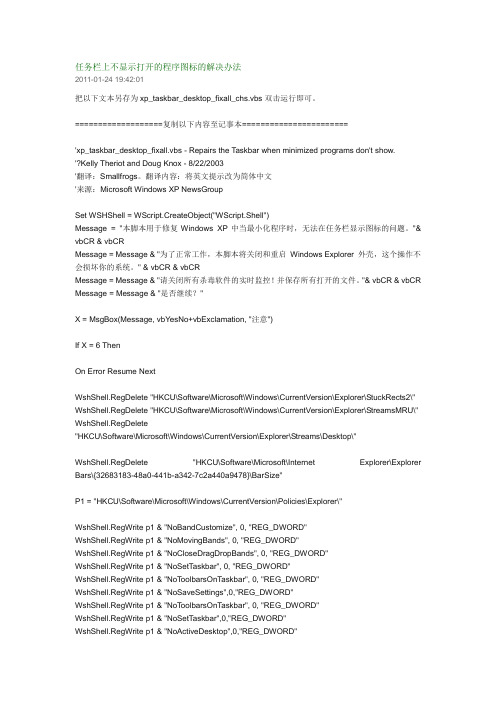
任务栏上不显示打开的程序图标的解决办法2011-01-24 19:42:01把以下文本另存为xp_taskbar_desktop_fixall_chs.vbs双击运行即可。
===================复制以下内容至记事本======================='xp_taskbar_desktop_fixall.vbs - Repairs the Taskbar when minimized programs don't show.'?Kelly Theriot and Doug Knox - 8/22/2003'翻译:Smallfrogs。
翻译内容:将英文提示改为简体中文'来源:Microsoft Windows XP NewsGroupSet WSHShell = WScript.CreateObject("WScript.Shell")Message = "本脚本用于修复Windows XP中当最小化程序时,无法在任务栏显示图标的问题。
"& vbCR & vbCRMessage = Message & "为了正常工作,本脚本将关闭和重启Windows Explorer 外壳,这个操作不会损坏你的系统。
" & vbCR & vbCRMessage = Message & "请关闭所有杀毒软件的实时监控!并保存所有打开的文件。
"& vbCR & vbCR Message = Message & "是否继续?"X = MsgBox(Message, vbYesNo+vbExclamation, "注意")If X = 6 ThenOn Error Resume NextWshShell.RegDelete "HKCU\Software\Microsoft\Windows\CurrentVersion\Explorer\StuckRects2\" WshShell.RegDelete "HKCU\Software\Microsoft\Windows\CurrentVersion\Explorer\StreamsMRU\" WshShell.RegDelete"HKCU\Software\Microsoft\Windows\CurrentVersion\Explorer\Streams\Desktop\"WshShell.RegDelete "HKCU\Software\Microsoft\Internet Explorer\Explorer Bars\{32683183-48a0-441b-a342-7c2a440a9478}\BarSize"P1 = "HKCU\Software\Microsoft\Windows\CurrentVersion\Policies\Explorer\"WshShell.RegWrite p1 & "NoBandCustomize", 0, "REG_DWORD"WshShell.RegWrite p1 & "NoMovingBands", 0, "REG_DWORD"WshShell.RegWrite p1 & "NoCloseDragDropBands", 0, "REG_DWORD"WshShell.RegWrite p1 & "NoSetTaskbar", 0, "REG_DWORD"WshShell.RegWrite p1 & "NoToolbarsOnTaskbar", 0, "REG_DWORD"WshShell.RegWrite p1 & "NoSaveSettings",0,"REG_DWORD"WshShell.RegWrite p1 & "NoToolbarsOnTaskbar", 0, "REG_DWORD"WshShell.RegWrite p1 & "NoSetTaskbar",0,"REG_DWORD"WshShell.RegWrite p1 & "NoActiveDesktop",0,"REG_DWORD"。
Win10系统下任务栏图标显示白色方块变成空白的解决方法
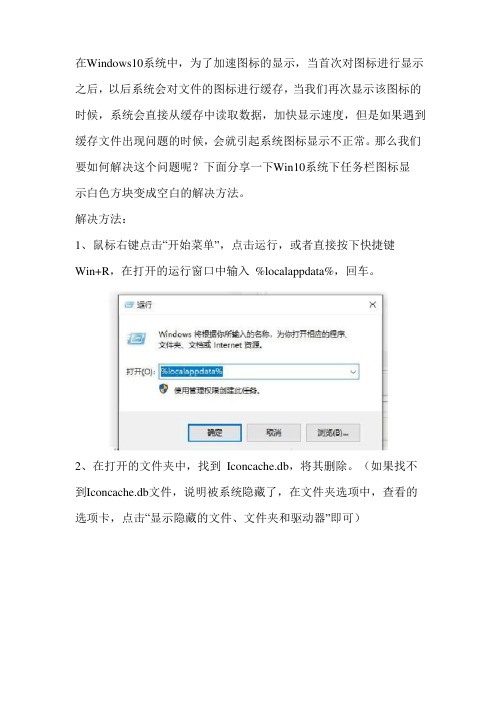
在Windows10系统中,为了加速图标的显示,当首次对图标进行显示之后,以后系统会对文件的图标进行缓存,当我们再次显示该图标的时候,系统会直接从缓存中读取数据,加快显示速度,但是如果遇到缓存文件出现问题的时候,会就引起系统图标显示不正常。
那么我们要如何解决这个问题呢?下面分享一下Win10系统下任务栏图标显示白色方块变成空白的解决方法。
解决方法:1、鼠标右键点击“开始菜单”,点击运行,或者直接按下快捷键Win+R,在打开的运行窗口中输入%localappdata%,回车。
2、在打开的文件夹中,找到Iconcache.db,将其删除。
(如果找不到Iconcache.db文件,说明被系统隐藏了,在文件夹选项中,查看的选项卡,点击“显示隐藏的文件、文件夹和驱动器”即可)3、在任务栏上右击鼠标,在弹出的菜单中点击“任务管理器”,或者Ctrt+Alt+del 三键组合键选择“任务管理器”,在任务管理器中找到“Windows 资源管理器”,右击鼠标,选择“重新启动”即可重建图标缓存。
以上就是Win10系统下任务栏图标显示白色方块变成空白的解决方法,希望本文能够帮助到大家。
L.j IF 谋郑信县盅横填挖掌司I 二击s递STB接和h :喇而飒'画工,当裙所中利阳既含活的大小回超行胃百前规监二超光国惊工六复二酬S::,卜朗标相的能空潮耐则/三二刊|内容否巾卜,本tsSS (C)>河户>pc加App 口匐羊>Lct*l·封哀4穰g 如*区图片/SS题密码片能点郭明5速下概的I-5啡口品R 备WPG 河起耗碧>FW/Eg-r/monag整fit 日期部口每215:因安蔑空及器台ic&nCache.db2021/4/3017:35现池Batfl e 的0IT9F7D.tinp2Q2V4/6曲5IMP 文值将得阿印-MB+4r 7%B口讦柳班即”耳2"4苒15”文件朝非21/2/71日:响了:4上理0C 帔字两我件2020/12/21禽及M 件英xq心2021/5/411:33文件量时心瑞0佰/文件共VMware宫醛31岁"“点5文件夹谭rt 呻IStqre典门也-15:箱文件央Teflc^i州却埼偏”出4文/0.'FewZ021/5/413H9文件云I..三管二年—XJ 1文楼旧园罚21.查看M1更睡住能应用育史庭福动生户注g 且股碧3%54%1%0%宣尊状季CPU内存越河若;应用向A团Adobe Phctcshap C&&(2)0%154.4MB 0MB.i^-0Mbps>才w^zhwt pj <i (ij0滴注QN7网目01M 日府口Mhp$ApWin 如心史源智端厝拜时49.1MB心2明公Q Mbp,>2记事本重新庭捌用11.6-MB0MB 席C Mbps.>淳后窘苦理为汇云E 务阁朗.4M 日"MR 危D Mbp*A小捶鲍曝速金克瑞加过意潮SM 晶而演fB:l14^MB口MB/fe0Mbp,后台进程(70)现零僦文悖图[jj3AGbab*K 辐降Servke (32铸狮"导⑸INI MB0.1MR 静0,1Mb 户启口炉工酎由e Fr.ame Hesl打开:文修华西港查〔5B.3MBQ MBj 鞋C Mbp%i上[v\Egmijquf S«rviG6~CDM Surrogate E 捋骏?理到}Q3MB1.3MBQ MB.^'心M 更*C Mbps0Mbp«》%FS&fta(2)_—r<57MB 0k 忸的G Mbp j。
显示桌面图标不见了怎么办?快速恢复任务栏显示桌面的技巧
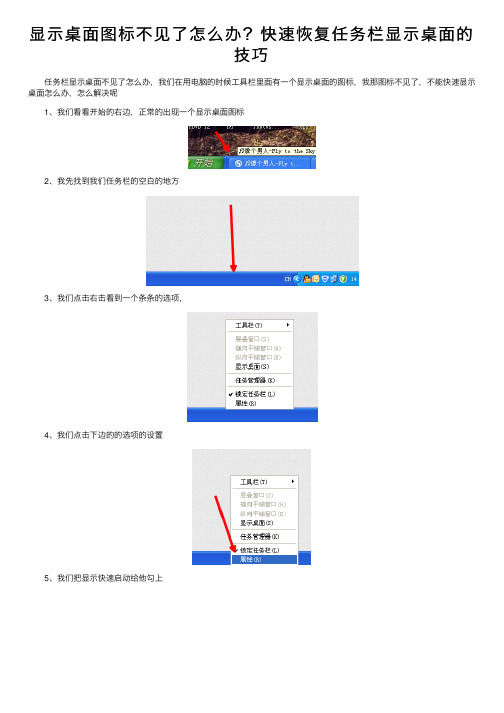
显⽰桌⾯图标不见了怎么办?快速恢复任务栏显⽰桌⾯的
技巧
任务栏显⽰桌⾯不见了怎么办,我们在⽤电脑的时候⼯具栏⾥⾯有⼀个显⽰桌⾯的图标,我那图标不见了,不能快速显⽰桌⾯怎么办,怎么解决呢
1、我们看看开始的右边,正常的出现⼀个显⽰桌⾯图标
2、我先找到我们任务栏的空⽩的地⽅
3、我们点击右击看到⼀个条条的选项,
4、我们点击下边的的选项的设置
5、我们把显⽰快速启动给他勾上
6、我们点击确定之后,就会看到有显⽰桌⾯的快速启动的图标
这样以后就可以快速回到桌⾯了,谢谢阅读,希望能帮到⼤家,请继续关注,我们会努⼒分享更多优秀的⽂章。
。
任务栏里的可移动磁盘图标显示不出

任务栏里的可移动磁盘图标显示不出方法一:在设备管理里面,删除USB设备再刷新安装方法二:当托盘区的"安全删除硬件"图标丢失后,虽然我们无法通过托盘区图标调出"安全删除硬件"窗口来卸载U SB设备,但是还可以以命令行的形式调出"安全删除"硬件窗口,从而安全地将可移动设备卸载下来。
单击"开始→运行",在运行对话框中键入"RunDll32.exeshell32.dll,Contro l_Run DLL hotplu g.dll",单击"确定"按钮或按下回车键后即可打开"安全删除硬件"窗口,然后就可以按通常方法进行安全卸载了。
追本溯源,重现图标上面的方法仅是应急之道,治标不治本,那么有没有办法令丢失的"安全删除硬件"图标重现呢?引起可移动设备安全卸载图标丢失的原因多半是系统中与U SB端口有关的系统文件受损引起的,或者是由US B 端口的驱动程序受到破坏引起的。
因此,遇到该故障,我们可以通过如下步骤重现丢失的托盘区图标。
第1步:单击"开始→运行",在运行对话框中键入"C:\WINDOW S\system32\systra y.exe"命令,按下回车键执行命令,重新插拔一下USB设备,看图标是否出现。
第2步:如果第1步无法重现"安全删除硬件"图标,那么则继续。
在"运行"对话框中键入"regedi t",打开注册表编辑器。
依次展开如下分支:[HKEY_C URREN T_USE R\Software\Micros oft\Window s\Curren tVers ion\ Run],在右侧窗格中单击鼠标右键,新建一个字符串值并重命名为"systra y.exe",双击将其数值数据修改为"C:\WINDOW S\system32\systra y.exe",确定之后退出注册表编辑器。
任务栏看不到U盘的图标怎么办?
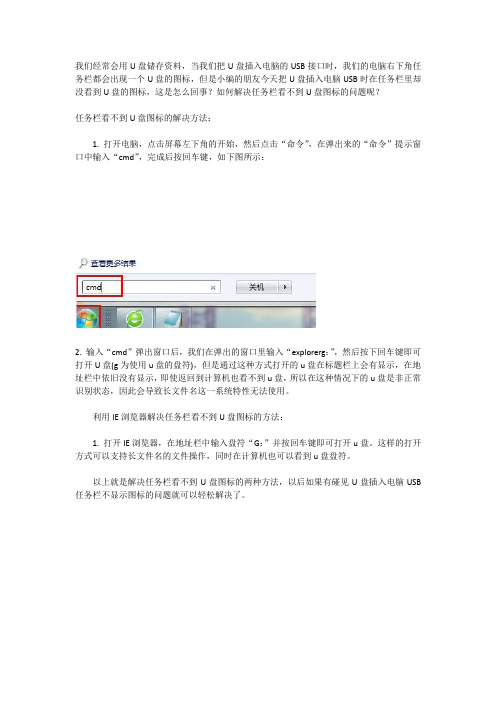
我们经常会用U盘储存资料,当我们把U盘插入电脑的USB接口时,我们的电脑右下角任务栏都会出现一个U盘的图标,但是小编的朋友今天把U盘插入电脑USB时在任务栏里却没看到U盘的图标,这是怎么回事?如何解决任务栏看不到U盘图标的问题呢?
任务栏看不到U盘图标的解决方法:
1. 打开电脑,点击屏幕左下角的开始,然后点击“命令”,在弹出来的“命令”提示窗口中输入“cmd”,完成后按回车键,如下图所示:
2. 输入“cmd”弹出窗口后,我们在弹出的窗口里输入“explorerg:”,然后按下回车键即可打开U盘(g为使用u盘的盘符),但是通过这种方式打开的u盘在标题栏上会有显示,在地址栏中依旧没有显示,即使返回到计算机也看不到u盘,所以在这种情况下的u盘是非正常识别状态,因此会导致长文件名这一系统特性无法使用。
利用IE浏览器解决任务栏看不到U盘图标的方法:
1. 打开IE浏览器,在地址栏中输入盘符“G:”并按回车键即可打开u盘。
这样的打开方式可以支持长文件名的文件操作,同时在计算机也可以看到u盘盘符。
以上就是解决任务栏看不到U盘图标的两种方法,以后如果有碰见U盘插入电脑USB 任务栏不显示图标的问题就可以轻松解决了。
- 1、下载文档前请自行甄别文档内容的完整性,平台不提供额外的编辑、内容补充、找答案等附加服务。
- 2、"仅部分预览"的文档,不可在线预览部分如存在完整性等问题,可反馈申请退款(可完整预览的文档不适用该条件!)。
- 3、如文档侵犯您的权益,请联系客服反馈,我们会尽快为您处理(人工客服工作时间:9:00-18:30)。
任务栏不显示图标的解决办法
任务栏的显示桌面图标不见了,怎么办?
许多人使用电脑时会一不小心把任务栏上的显示桌面快捷方式图标删除,对操作电脑很不方便,怎么办呢?
1、最好、最简捷的办法是:看看在任务栏的右边是不是有一个箭头“>>”标志,点一下看有没有能显示桌面的。
如没有,那就在开始菜单的运行下输入“REGSVR32 /n /i:u shell32”,再点确定,应该就出现此图标。
2、如果还是没有,请打开C:\Documents and Settings\Administrator\Application Data\Microsoft\Internet Explorer\Quick Launch文件夹,将“显示桌面”图标发送到“桌面快捷方式”,然后直接将桌面上此图标拖曳到任务栏即可。
3、再介绍一种方法:
使用记事本等文本编辑器,重新用以下内容建立一个显示桌面.scf文件。
内容如下(可复制):
[Shell]
Command=2
IconFile=explorer.exe,3
[Taskbar]
Command=ToggleDesktop
保存时把文件名设为“显示桌面.scf”,再将其拖到快速启
动栏上,显示桌面图标就找回来了。
试试吧。
